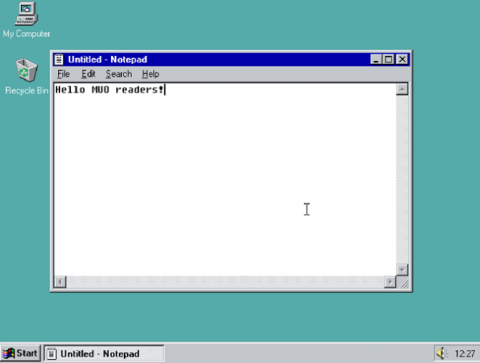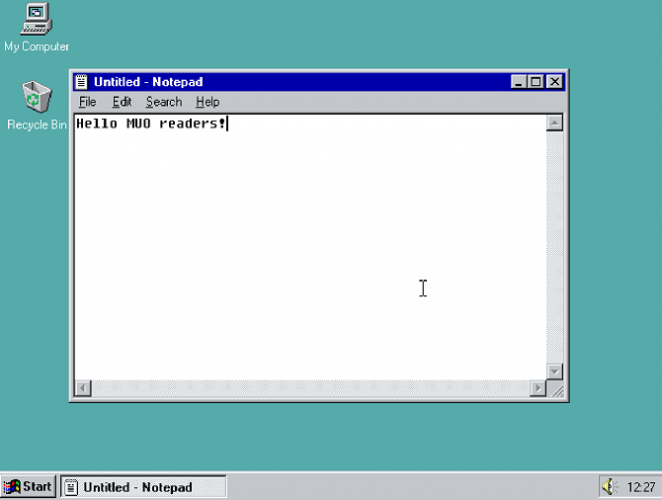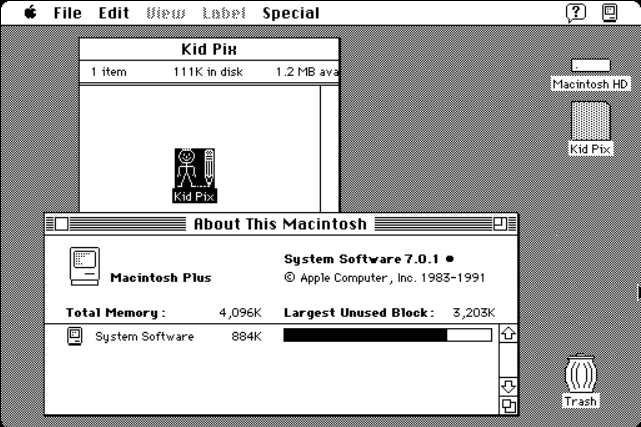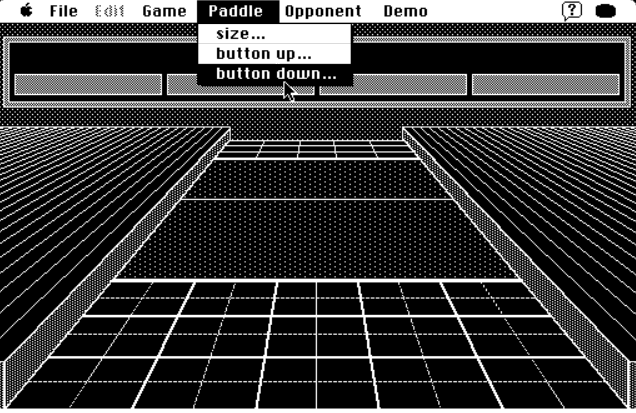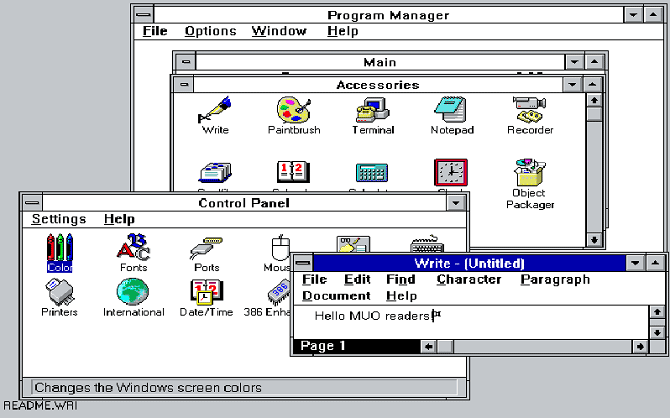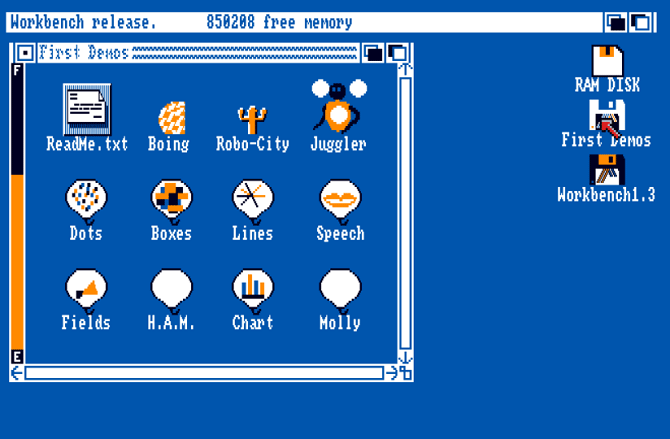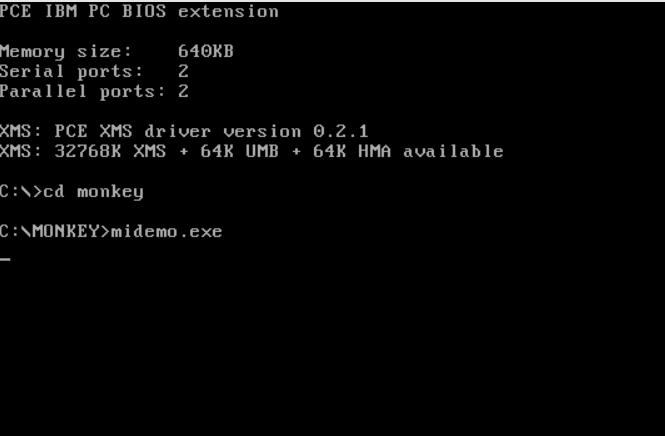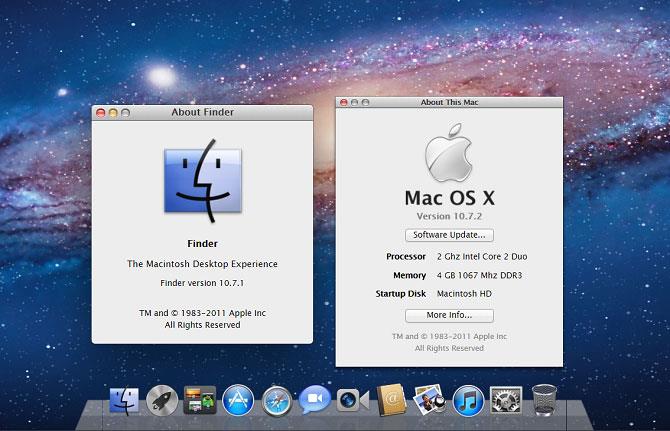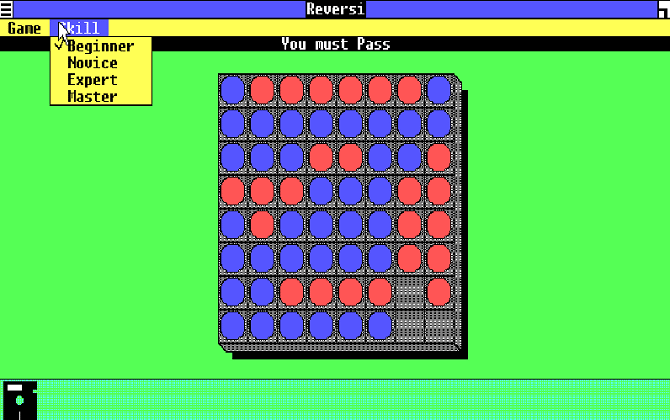Τα σύγχρονα λειτουργικά συστήματα αγαπιούνται πάντα από τους χρήστες, αλλά τι πρέπει να κάνετε αν θέλετε να ξαναζήσετε τα κλασικά λειτουργικά συστήματα γιατί είναι δύσκολο να τα βρείτε και να τα επανεγκαταστήσετε. Ωστόσο, δεν χρειάζεται να ανησυχείτε γιατί με αυτούς τους εξομοιωτές μπορείτε να δοκιμάσετε το λειτουργικό σύστημα απευθείας στο πρόγραμμα περιήγησης.
Εδώ δεν μιλάμε για λειτουργικά συστήματα που εξακολουθούν να εκτελούνται όπως τα Windows 7, XP αλλά λειτουργικά συστήματα όπως τα Windows 95, Mac OS Lion κ.λπ.
1. Windows 95
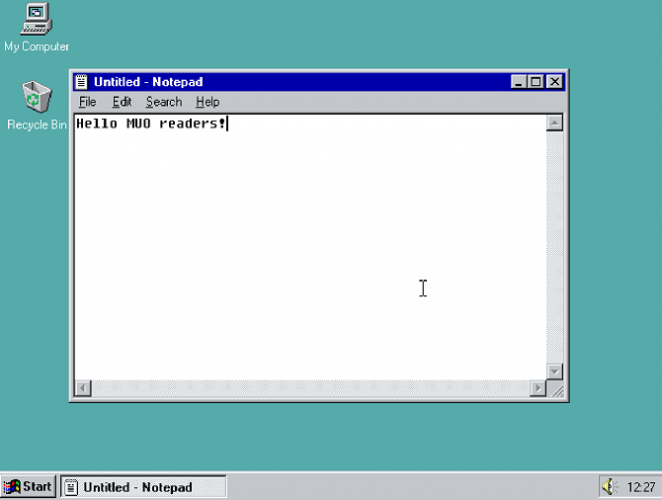
Τα Windows 95, που κυκλοφόρησαν τον Αύγουστο του 1995, είναι ένα από τα λειτουργικά συστήματα του αιώνα, θέτοντας τα θεμέλια για την ανάπτυξη των Windows. Το μενού Έναρξη και η γραμμή εργασιών παρουσιάστηκαν για πρώτη φορά και αυτό ήταν επίσης ένα λειτουργικό σύστημα Windows που δεν χρησιμοποιούσε MS-DOS για πρόσβαση σε μονάδες δίσκου και αρχεία.
Αυτός ο εξομοιωτής Windows 95 εκτελεί Windows 95 OSR2, USB και Pentium δεν υποστηρίζονται. Κατά την εκτέλεση του εξομοιωτή, μπορείτε να χρησιμοποιήσετε τα χειριστήρια στη δεξιά γωνία για να μεταβείτε σε λειτουργία πλήρους οθόνης και να ενεργοποιήσετε/απενεργοποιήσετε το ποντίκι. Δεδομένου ότι πρόκειται για εξομοιωτή λειτουργικού συστήματος που βασίζεται σε πρόγραμμα περιήγησης, τυχόν αλλαγές δεν θα αποθηκευτούν.
2. Κλασικό Macintosh
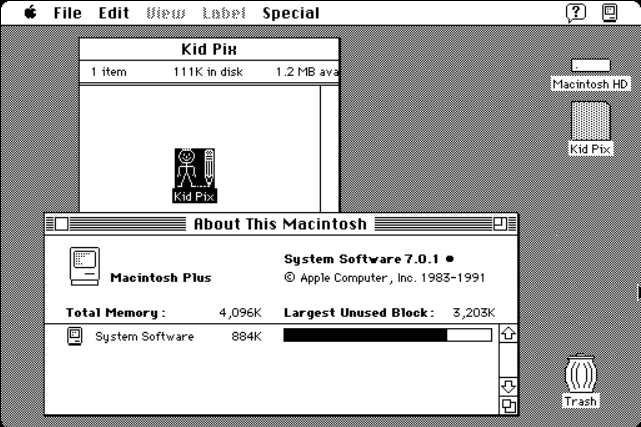
Το 1984, η Apple κυκλοφόρησε τον πρώτο υπολογιστή σε αυτό που θα γινόταν η σειρά προϊόντων Macintosh. Ήταν ένας πρωτοποριακός υπολογιστής, και έγινε ο πρώτος εμπορικά διαθέσιμος υπολογιστής που προσέφερε γραφική διεπαφή χρήστη.
Αυτός ο εξομοιωτής Macintosh εκτελεί το System 7.0.1 με τις αρχικές τρεις εφαρμογές Mac MacPaint, MacDraw και Kid Pix. Δεδομένου ότι αυτό το λειτουργικό σύστημα δεν απαιτεί τόσους πόρους συστήματος όσο ο εξομοιωτής των Windows 95, θα φορτωθεί στο πρόγραμμα περιήγησής σας σημαντικά πιο γρήγορα.
3. Macintosh Plus
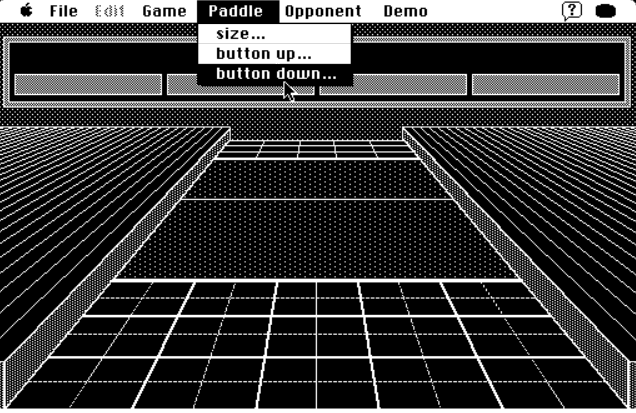
Δύο χρόνια μετά την παρουσίαση του πρώτου υπολογιστή Macintosh, η Apple κυκλοφόρησε την επόμενη έκδοση: Macintosh Plus. Αρχικά, η τιμή του ήταν 2.600 δολάρια. Ο υπολογιστής χρησιμοποιεί 1MB RAM (μέγιστη υποστήριξη έως 4MB), υποστηρίζει έως και 7 περιφερειακές συσκευές και διαθέτει μονάδα δισκέτας 800 KB.
4. Windows 3.1
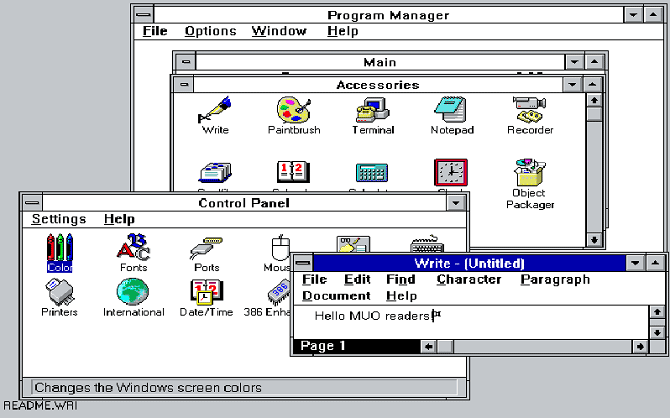
Τα Windows 3.1 κυκλοφόρησαν στην αγορά τον Απρίλιο του 1992, αντικαθιστώντας τα αρχικά Windows 3.0. Αν και το όνομα είναι το ίδιο, έχει πολλές βελτιώσεις σε σχέση με την προηγούμενη έκδοση. Ένα αξιοσημείωτο σημείο είναι ότι για πρώτη φορά το σύστημα γραμματοσειρών TrueType χρησιμοποιήθηκε σε αυτό το λειτουργικό σύστημα. Οι τρεις διαθέσιμες γραμματοσειρές είναι Wap Arial, Courier New και Times New Roman.
Άλλες λειτουργίες που παρουσιάζονται για πρώτη φορά είναι τα εικονίδια μεταφοράς και απόθεσης, υποστήριξη ποντικιού σε εφαρμογές MS-DOS και εφαρμογές Διαχείρισης προγραμμάτων. Το θεωρητικό όριο μνήμης είναι 4 GB αλλά στην πραγματικότητα είναι 256 MB.
Ο εξομοιωτής Windows 3.1 φέρνει παιχνίδια όπως το Minesweeper και το Solitaire, αξεσουάρ όπως το Write, το Paint Brush και ακόμη και πρόσβαση στον Πίνακα Ελέγχου .
5. AmigaOS 1.2
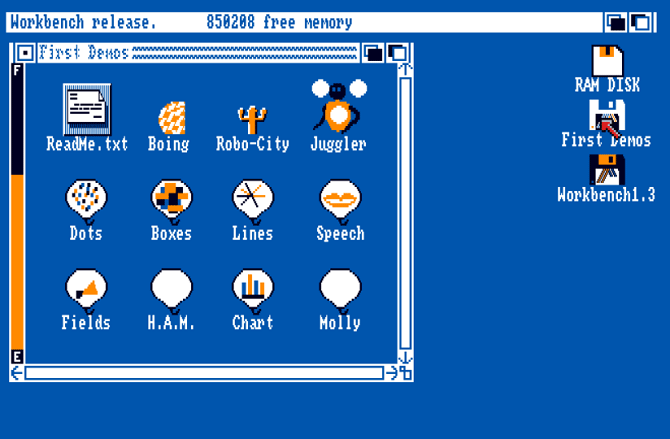
Η έκδοση 1.2 του AmigaOS εμφανίστηκε για πρώτη φορά στο Commodore Amiga 500. Ο 500 ήταν ο υπολογιστής με τις περισσότερες πωλήσεις στην Amiga. Όπως ανακοινώθηκε στην CES 1987, κυκλοφόρησε παγκοσμίως την άνοιξη.
Αν και πρόκειται για οικιακό υπολογιστή γενικής χρήσης, είναι επίσης κατάλληλος για παιχνίδια. Παιχνίδια όπως τα The Secret of Monkey Island, Lemmings, Elite και Sensible Soccer έχουν κερδίσει παγκόσμια αναγνώριση.
Το Amiga 500 έχει ανάλυση 320×200 έως 640×400, έγχρωμη οθόνη 32 ιντσών και μνήμη RAM 512 KB. Αυτός ο εξομοιωτής Amiga 500 περιλαμβάνει παλιές εφαρμογές της Amiga όπως Boing, Robocity, Juggler, Dots, Box, Lines και Speech.
6. Υπολογιστής DOS 5
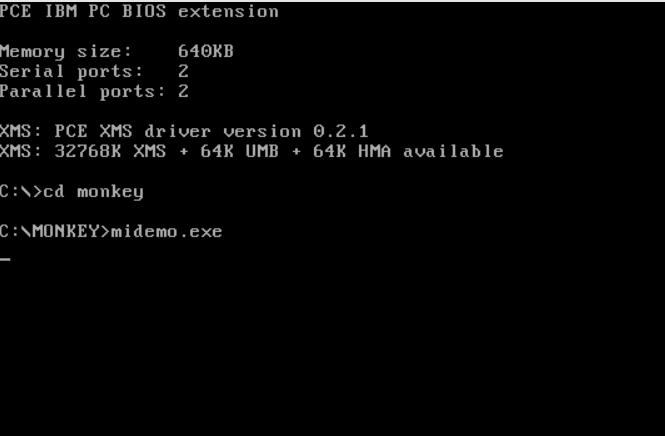
Ενώ η Apple και η Commodore αγωνίζονταν για θέση στην αγορά υπολογιστών με το Mac και την Amiga, η IBM έγινε γρήγορα ένας τρομερός ανταγωνιστής σε αυτή τη σειρά προϊόντων.
Ο πρώτος υπολογιστής της IBM πωλήθηκε το 1981, αλλά αυτός ο εξομοιωτής υπολογιστή DOS 5 εκτελείται με την ενημέρωση του 1986, το IBM PC XT 286.
Το XT 286 διαθέτει 640KB RAM, 20MB σκληρό δίσκο και επεξεργαστή 6MHz. Το PC DOS 5 κυκλοφόρησε το 1991 και σηματοδότησε μια από τις πιο σημαντικές ανανεώσεις του DOS στην ιστορία του. Ωστόσο, πιο συγκεκριμένα, αυτή ήταν η τελευταία έκδοση του DOS για την οποία η Microsoft και η IBM μοιράστηκαν πλήρως τον κώδικα.
Ο εξομοιωτής υπολογιστή DOS 5 προσφέρει τρία κλασικά παιχνίδια για να ζήσετε: Wolfenstein 3D, Civilization και Monkey Island.
7. Mac OS X 10.7
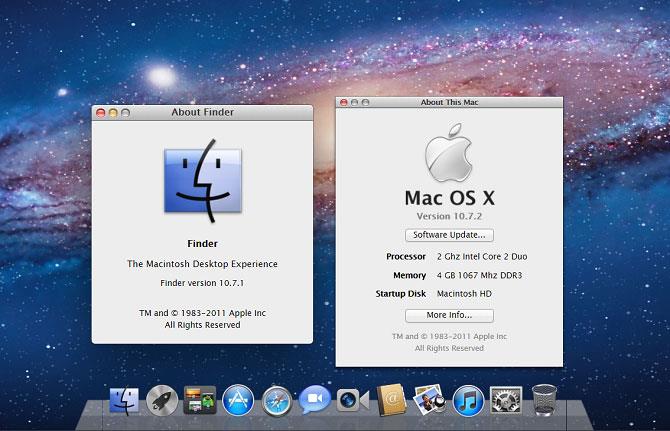
Το Mac OS X 10.7, γνωστό και ως Mac OS X Lion, είναι το πιο πρόσφατο λειτουργικό σύστημα σε αυτήν τη λίστα. Έμεινε στο ράφι μόλις τον Ιούλιο του 2011.
Όπως και τα άλλα λειτουργικά συστήματα σε αυτήν τη λίστα, το Mac OS 10.7 έχει πολλές πρωτιές για τους χρήστες της Apple. Για παράδειγμα, οι χρήστες έμαθαν για πρώτη φορά για το AirDrop , την εφαρμογή Launcher και αυτή ήταν η πρώτη φορά που το λειτουργικό σύστημα Mac χρησιμοποίησε emoji και FaceTime .
Είδε επίσης το τέλος ορισμένων λειτουργιών όπως το Front Row, το iSync και ο QuickTime Streaming Server.
Αυτός ο εξομοιωτής μπορεί να έχει πρόσβαση μόνο στην επιφάνεια εργασίας, τα μενού και ορισμένες βασικές πληροφορίες συστήματος. Ωστόσο, εξακολουθείτε να έχετε την αίσθηση ότι χρησιμοποιείτε το λειτουργικό σύστημα Mac OX 10.7.
8. Windows 1.01
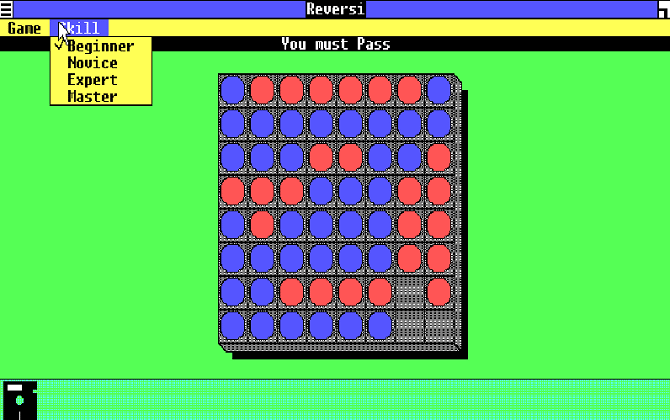
Κυκλοφόρησε τον Νοέμβριο του 1985, τα Windows 1.01 ήταν η πρώτη δημόσια διαθέσιμη έκδοση του λειτουργικού συστήματος του Bill Gates. Αυτό το λειτουργικό σύστημα είναι ουσιαστικά μια γραφική διεπαφή για το MS-DOS. Τα Windows 1.01 εκτελούνται πραγματικά σαν ένα πρόγραμμα MS-DOS.
Μπορείτε να αποκτήσετε πρόσβαση σε εφαρμογές όπως Αριθμομηχανή, Ημερολόγιο, Πρόχειρο προβολής, Ρολόι, Σημειωματάριο, Ζωγραφική, Reversi, Cardfile, Terminal και Write από αυτόν τον εξομοιωτή. Τα Windows 1.0 είχαν επίσης ξεχωριστά προγράμματα οδήγησης για κάρτες βίντεο, ποντίκια, πληκτρολόγια, εκτυπωτές και εφαρμογές.